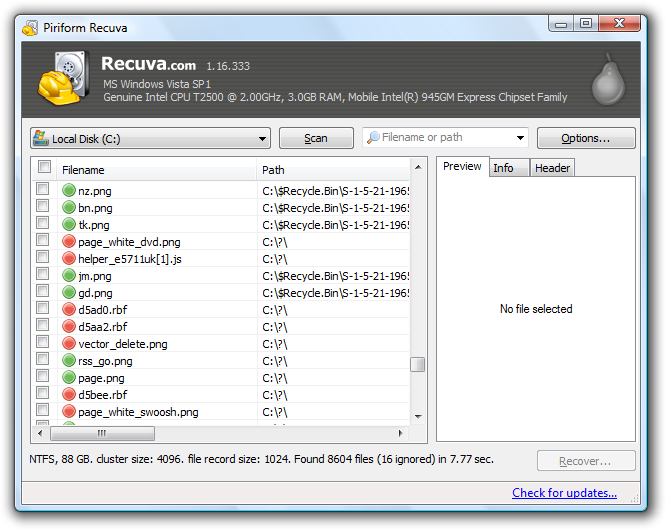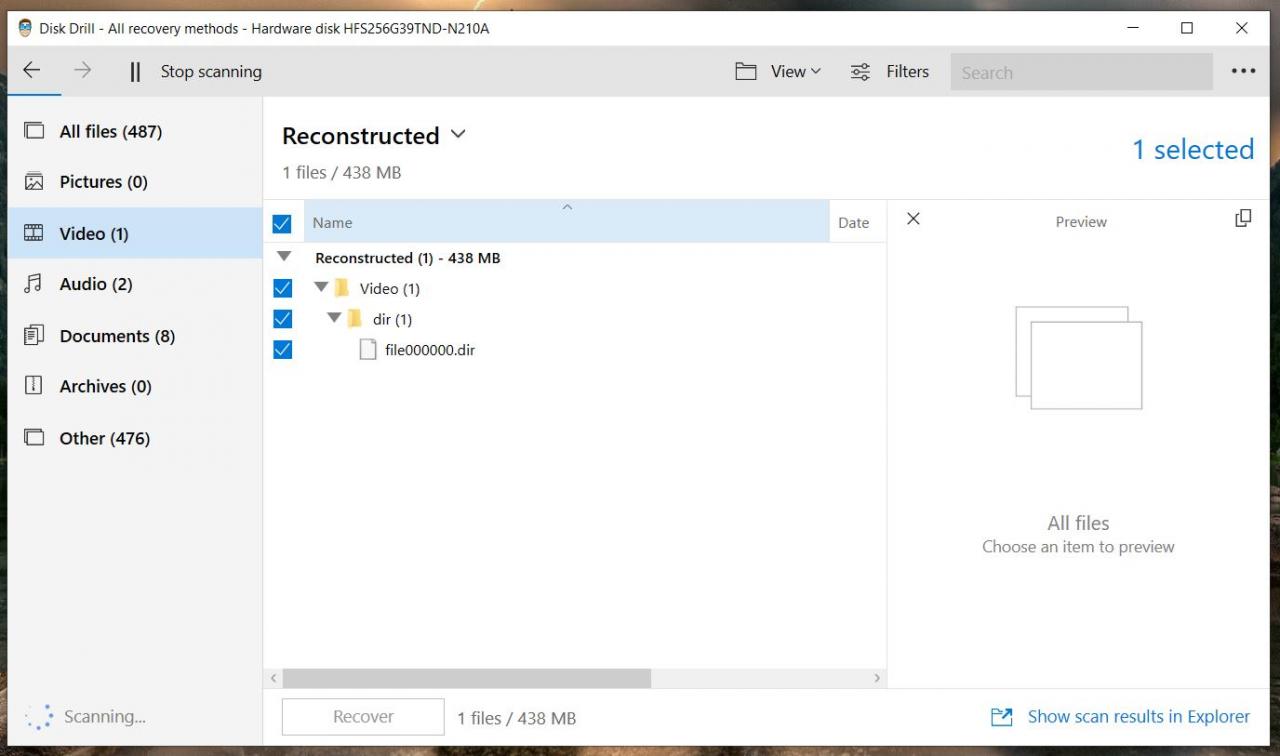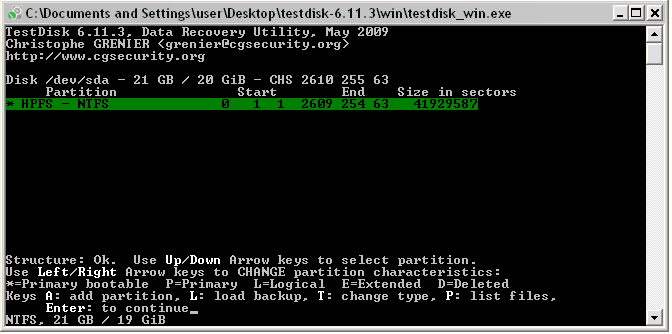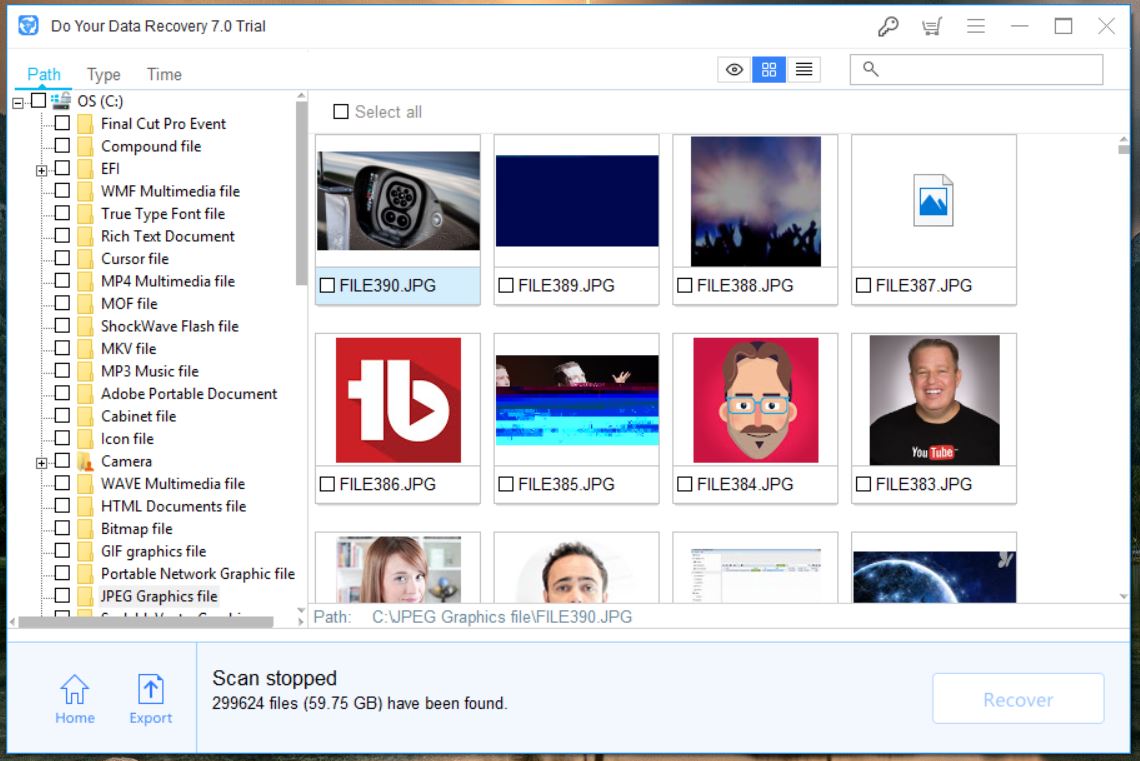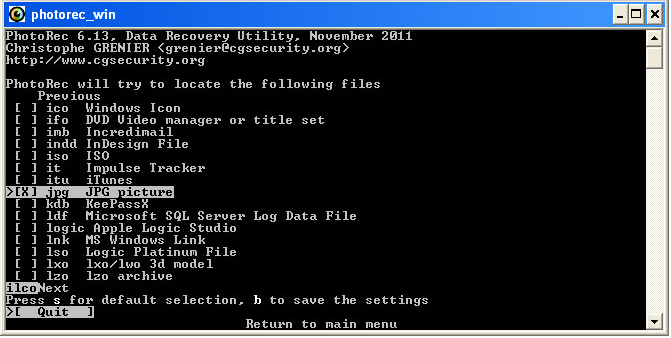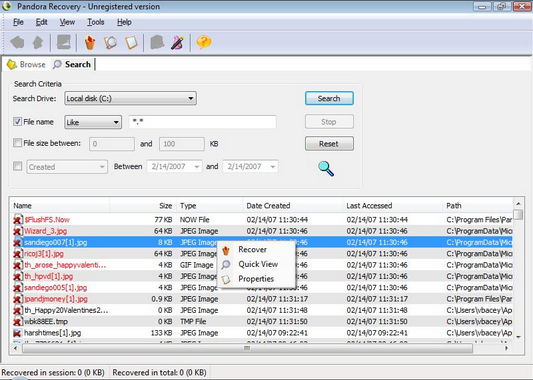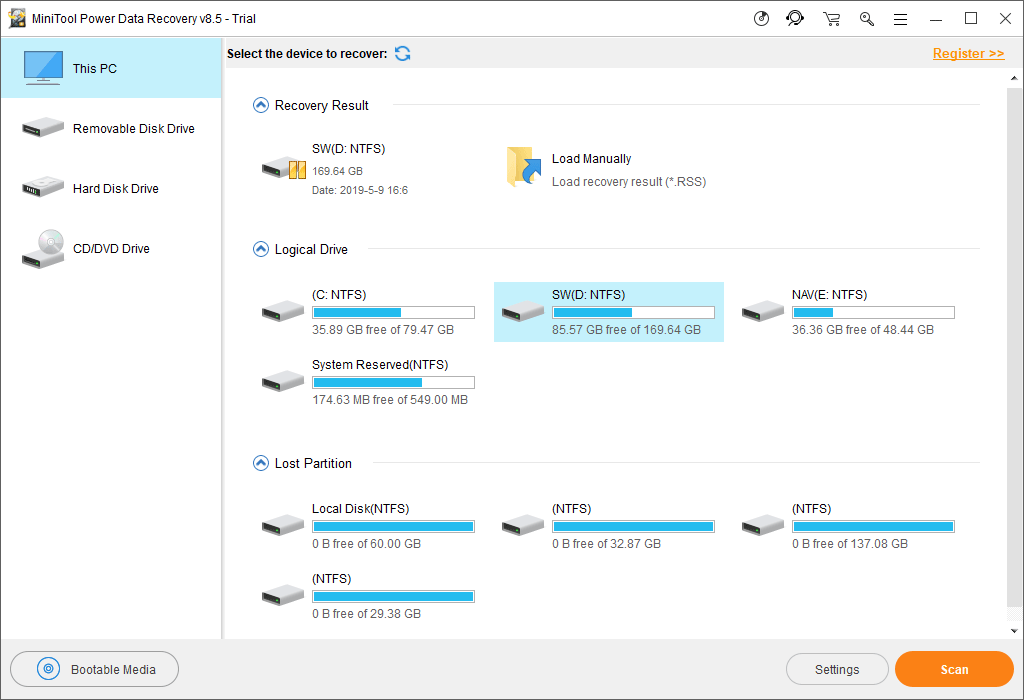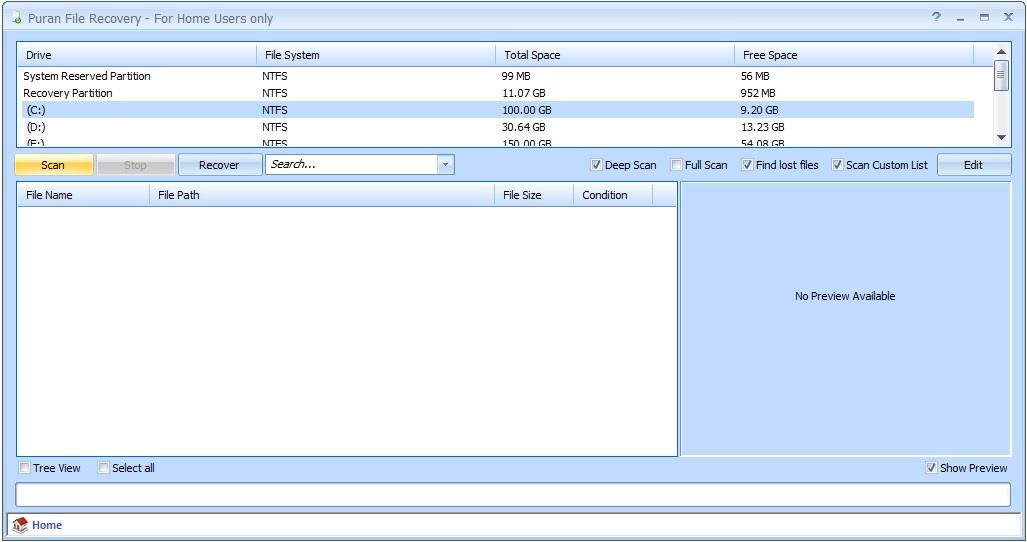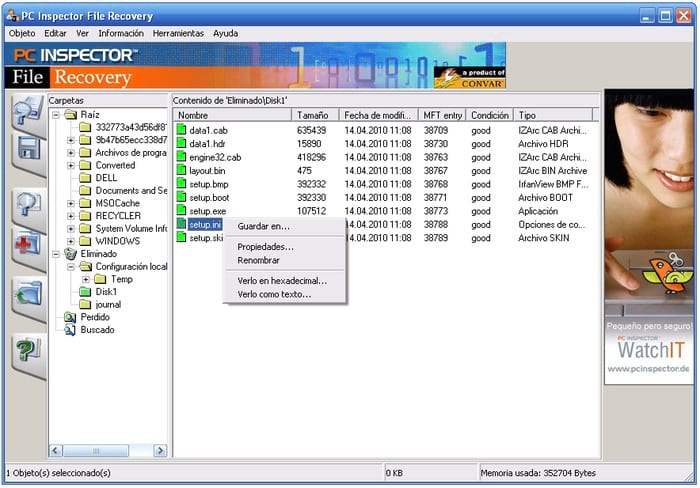U ovom ćemo članku navesti najbolji softver za oporavak podataka za 2020. koji vam može pomoći da poništite brisanje važnih datoteka ako ste greškom izbrisali neke od njih. U takvim slučajevima, ovaj besplatni softver može vratiti izbrisane datoteke na vaš računar. Većina alata navedenih na popisu ovdje su jednostavni za upotrebu i svako ko ima osnovno znanje o upravljanju računarom može ih koristiti i oporaviti recikliranje. Pa počnimo
Najbolji besplatni softver za oporavak datoteka za 2020
1. Recuva :
Možda ne čudi činjenica da Recuva Na vrhu liste najboljih softvera za recikliranje. Ovaj alat za oporavak podataka ima mogućnost oporavka datoteka s tvrdih diskova, DVD -a ili CD -ova, memorijskih kartica i vanjskih pogona. Postoji mnogo besplatnog softvera za oporavak datoteka, ali rijetki se približavaju Recuvi kada su u pitanju postupci oporavka tvrdog diska i fotografija. Ovaj oporavak obavlja svoj posao tražeći podatke bez reference.
Karakteristike Recuva Recovery -a:
- Vrhunski oporavak datoteka
- Napredni način dubokog skeniranja
- Sigurna funkcija prepisivanja koja koristi industrijske i vojne tehnike brisanja
- Oporavlja datoteke s oštećenih ili novo formatiranih pogona
- Jednostavno korisničko sučelje
- Pregledajte ekran prije konačnog oporavka
- Besplatan / jeftin softver za oporavak podataka
- Radi na FAT i NTFS sistemima
Podržane platforme:
Recuva softver za oporavak podataka za PC može se koristiti u sustavima Windows 10, 8, 8.1, 7, Vista, XP i starijim verzijama sustava Windows.
2. Disk bušilica
Ozbiljno, ako tražite softver za oporavak koji također izgleda dobro, tada je Disk Drill vaša najbolja opklada. Imajte na umu da se samo 500 MB datoteka može oporaviti u besplatnoj verziji programa. Možete dobiti profesionalnu verziju ( Mac و Windows ) Ako želite oporaviti datoteke bez ikakvih ograničenja.
Najbolje karakteristike bušilice za disk:
- Doslovno prikazuje svu pohranu na vašem uređaju, čak i neraspoređeni prostor.
- Prikazuje skenirane podatke u svim datotekama, fotografijama, video zapisima, opcijama dokumenata i arhivama.
- Omogućava filtriranje skeniranih datoteka prema datotekama i datumu.
- Uključuje traku za pretraživanje.
- Sesija oporavka može se spremiti za kasniju upotrebu.
- Podaci se mogu oporaviti u obliku slike diska (ISO).
- Dostupna je opcija pregleda.
- Dostupan je način dubokog skeniranja.
- Čuva originalne nazive mapa.
- Nakon instalacije potrebno je ponovno pokretanje.
- Vrijeme skeniranja je više od prosjeka.
3. Oporavak zvjezdanih podataka
U skladu sa svojim imenom, Stellar Data Recovery ( Windows و Mac ) izvrsno oporavlja vaše podatke s Windows PC -a i Mac -a. Ako žalite što ste odlučili izbrisati nedavne datoteke, alat Stellar Data Recovery tu je da vam pomogne učinkovito. Stellar ima i mnoge druge alate za kućne i poslovne aplikacije, ali ovdje ćemo se fokusirati na softver za oporavak fotografija, USB -a i tvrdog diska.
Star funkcije za oporavak podataka:
- Program bez rizika oporavlja podatke s različitih vrsta uređaja za pohranu, poput memorijskih kartica, pametnih telefona, USB pogona, tvrdih diskova itd.
- Korištenje Stellar Data Recovery -a je jednostavno
- Puna naprednih funkcija i datoteka za oporavak brzine diska
- Pogodno za početnike i nije tehničko
- Pregled dostupnih datoteka u aplikaciji prije posljednjeg pokušaja oporavka
- Isprobajte prije kupovine
Podržane platforme:
Recuva softver za oporavak može raditi na Windows 10, 8, 8.1, 7, Vista, XP i macOS.
4. TestDisk
Ova lista najboljeg softvera za oporavak podataka ne može se opisati kao potpuna bez spominjanja softvera za oporavak TestDisk . To je softver otvorenog koda kreiran s ciljem oporavka izgubljenih particija i popravljanja diskova koji se ne mogu pokrenuti . Prepun funkcija i sistema za oporavak datoteka koji bi lako mogao zasjeniti bilo koji drugi softver za oporavak podataka, TestDisk ima mnogo toga za ponuditi i početnicima i stručnjacima.
Najbolje karakteristike TestDiska
- Omogućava korisnicima da obnove/obnove boot sektor
- Popravite ili vratite izbrisanu tablicu particija
- Izbrišite datoteke iz sistema datoteka FAT, exFAT, NTFS i ext2
Budući da je alat za naredbeni redak, TestDisk alat za oporavak tvrdog diska možda neće biti prikladan za neke korisnike za oporavak podataka. Ako ste ljubitelj grafičkog sučelja, ja Preporučujem vam idući sa Recuva .و Stellar za oporavak datoteka.
Podržane platforme:
TestDisk može raditi na Windows 10, 8, 8.1, 7, Vista, XP i ranijim verzijama Windows, Linux, BSD, macOS i DOS.5.
5. DoYourData
alat Uradite svoje podatke Oporavak je profesionalno rješenje za sve one koji postanu žrtve neke ili druge vrste gubitka podataka. U osnovnom procesu skeniranja program vam omogućuje odabir dvije mogućnosti: brzi oporavak i napredni oporavak. Nakon skeniranja možete pregledati datoteke i vratiti izgubljene podatke. Kao i drugi softver, savjetuje se da prvo koristite metodu brzog oporavka.
Glavne značajke ovog softvera za oporavak:
- Pregledajte datoteku prije oporavka
- Sortiranje prema vrstama datoteka, vremenu i putanji
- Izvezite bazu rezultata istraživanja za kasniju upotrebu
- Vrlo jednostavan za upotrebu
Podržane platforme:
Možete koristiti Do Your Data na Windows 10, 8.1, 7 i macOS.
6. Program PhotoRec
To je sigurno PhotoRec To je jedan od najboljih softvera za oporavak izbrisanih datoteka Famous Široko se koristi za snažan oporavak datoteka na raznim uređajima, od digitalnih fotoaparata do tvrdih diskova. Posebno je kreiran za oporavak izbrisanih datoteka poput fotografija, video zapisa, dokumenata itd. Sa tvrdih diskova i CD -ova.
Značajke alata za oporavak PhotoRec:
- Dolazi s mogućnošću oporavka više od 440 različitih formata datoteka.
- Funkcije poput „neformatirane funkcionalnosti“ i mogućnost dodavanja vlastitih prilagođenih tipova datoteka dobro dolaze.
- Ovaj softver za oporavak fotografija podržava mnoge sisteme datoteka, uključujući FAT, NTFS, exFAT, ext2/ext3/ext4 i HFS.
Iako ne bih preporučio ovaj besplatni softver za oporavak podataka početnicima jer je potpuno bez grafičkog sučelja i koristi sučelje naredbenog retka što može uplašiti neke korisnike.
Podržane platforme
Softver za oporavak PhotoRec može raditi na Windows 10, 8, 8.1, 7, Vista, XP i ranijim verzijama Windows, Linux, BSD, DOS i macOS.
7. Pandora Recovery
Pandora Recovery Jedan od najboljih besplatnih, pouzdanih i učinkovitih softvera za oporavak. Pandora alat za oporavak ima mnogo toga za ponuditi svojim korisnicima.
Najbolji Pandora oporavak:
- Mogućnost oporavka izbrisanih datoteka s volumena formata NTFS i FAT
- Pregledajte izbrisane datoteke određenih vrsta (slikovne i tekstualne datoteke) bez postupka oporavka
- Uz Surface Scan (koji vam omogućuje oporavak podataka s formatiranih pogona) i mogućnost oporavka arhiviranih, skrivenih, šifriranih i komprimiranih datoteka, on donosi velike udarce.
Međutim, njegov sistem za otkrivanje datoteka nije pouzdan i potrebno ga je dodatno poboljšati. Ovaj izvrstan softver za oporavak podataka može se učiniti i prijenosnim tako da ne zauzima prostor na tvrdom disku i tako ne zauzima prostor koji datoteka koju želimo vratiti nakon što se potroši.
Podržane platforme:
Pandora Data Recovery može raditi na Windows 8, 8.1, 7, Vista, XP i starijim verzijama Windows -a.
8. Oporavak podataka MiniTool Power
Standardni programi koji se ne brišu, poput Recuve, Pandore itd., Idealni su za oporavak nekih izbrisanih datoteka, ali što ako ste izgubili cijelu particiju? Tada će vam najvjerojatnije trebati specijalizirana aplikacija poput Oporavak podataka MiniTool Power .
Značajke alata za oporavak MiniTool:
- Jednostavno sučelje zasnovano na čarobnjacima
- Stručnjak za potpuni oporavak podataka o particiji
- Point MiniTool Partition Recovery nalazi se u problematičnom pogonu i skenirat će izgubljenu particiju
- Ovdje se ne može koristiti oporavak podataka na disku za pokretanje.
Podržane platforme:
MiniTool Power Data Recovery može raditi na Windows 10, 8, 8.1, 7, Vista, XP i starijim verzijama Windows -a.
9. Puran oporavak datoteke
Works Puran ملف File Recovery U 3 glavna načina oporavka. Korištenjem opcije Pronađi izgubljene datoteke, Puran oporavak datoteka pretvara se u alat za oporavak svih datoteka s izgubljene ili oštećene particije. Još jedna stvar koju možete učiniti je urediti prilagođenu listu skeniranja koja pohranjuje potpise datoteka radi preciznijeg oporavka teško oštećenih podataka.
Značajke oporavka datoteka Puran:
- Zadano brzo skeniranje (jednostavno čita datotečni sistem FAT ili NTFS za datoteke izbrisane iz korpe za otpatke itd.)
- Dubinsko skeniranje (uključuje skeniranje svih raspoloživih slobodnih prostora) i
- Potpuno skeniranje (provjerava sav prostor na uređaju za najbolje šanse za oporavak)
Podržane platforme:
Puran softver za oporavak datoteka može raditi na Windows 10, 8, 8.1, 7, Vista, XP i starijim verzijama Windows.
10. PC Inspector Oporavak datoteke
PC Inspector File Recovery radi Radi dobro i na FAT i na NTFS pogonima čak i ako je pokretački sektor izbrisan ili oštećen. Međutim, sučelje je pomalo zbunjujuće. Zato budite oprezni s ovim alatom. Također imajte na umu da ako vaš tvrdi disk naiđe na mehanička oštećenja, morate potražiti stručnjaka.
Karakteristike PC inspektora:
- Jednostavan dijaloški okvir za pretraživanje može pomoći pri lociranju datoteka po imenu.
- Oporavljene datoteke mogu se vratiti na lokalni tvrdi disk ili mrežne pogone.
- Može oporaviti fotografije i video zapise iz nekoliko vrsta datoteka u različitim formatima kao što su ARJ, AVI, BMP, DOC, DXF, XLS, EXE, GIF, HLP, HTML, JPG, LZH, MID, MOV, MP3, PDF, PNG, RTF, TAR, TIF, WAV i ZIP.
- Skenerom za blokove mogu se izbrisati samo određena područja diska
Podržane platforme
Softver za oporavak datoteka PC Inspector može raditi na Windows 10, 8, 8.1, 7, Vista, XP i starijim verzijama Windows.
Preporuka urednika za najbolji alat za oporavak izbrisanih datoteka
Lično bih preporučio Recuva Piriform Data Recovery 2020 za sve naše čitatelje. Uz vrhunski oporavak datoteka, napredni način dubokog skeniranja, funkciju sigurnog prepisivanja koja koristi industrijske i vojne tehnike brisanja i mogućnost oporavka datoteka iz oštećenih ili novo formatiranih datoteka, ne može se poreći da je Recuva jedan od najboljih besplatnih alata za oporavak podataka tamo. Njegova prenosivost (mogućnost rada bez instalacije) jedna je od značajki koje ga razlikuju od ostalih.
Imate li na umu neki drugi softver za oporavak podataka? Dajte nam svoje prijedloge u komentarima ispod